Prima di esportare un modello di Revit, limitare la geometria del modello per migliorare le prestazioni del processo di esportazione.
In Revit, una vista del modello di edificio contiene molti oggetti e una grande quantità di dati. Quando si esporta un modello per utilizzarlo in un'altra applicazione, Revit esporta solo gli oggetti visibili nelle viste. Riducendo la quantità di geometria del modello esportata e i relativi dati sottostanti, è possibile effettuare le seguenti operazioni:
- Migliorare il processo di esportazione.
- Ridurre le dimensioni del file esportato.
- Migliorare le prestazioni nell'applicazione in cui si importa il file.
- Ridurre il numero di elementi non essenziali presenti nel file esportato e di conseguenza il tempo necessario ad eliminare tali oggetti dopo l'importazione del file in un'applicazione .
Per ridurre la quantità di geometria da esportare, utilizzare i metodi descritti di seguito.
Disattivare la visibilità degli elementi grafici
In questo modo si riduce il numero di oggetti e la quantità di dati esportati da Revit e importati in un'altra applicazione e si migliorano le prestazioni.
Per disattivare la visibilità degli elementi grafici in una vista, fare clic sulla scheda Vista gruppo Grafica
gruppo Grafica
![]() (Visibilità/Grafica).
(Visibilità/Grafica).
Disattivare la visibilità di categorie di elementi nella vista, come appropriato. Ad esempio, in una vista 3D da esportare è possibile nascondere gli elementi topografici. Se si desidera eseguire il rendering di una scena d'esterni, disattivare tutti gli elementi visualizzati all'interno dell'edificio.
Utilizzare un riquadro di sezione o una regione di taglio
Per definire una specifica parte del modello da esportare, utilizzare un riquadro di sezione in una vista 3D o una regione di taglio in una vista 2D. Gli elementi che si trovano completamente al di fuori del riquadro di sezione o della regione di taglio non vengono inclusi nel file di esportazione.
Questo metodo è particolarmente utile nei modelli di grandi dimensioni. Ad esempio, per un rendering di interni di una sala conferenze in un edificio commerciale, utilizzare il riquadro di sezione per esportare una vista 3D della sala conferenze e ignorare il resto dell'edificio.
Impostare il livello di dettaglio
Questa strategia migliora le prestazioni nell'applicazione in cui il file viene importato.
Per impostare il livello di dettaglio per una vista, fare clic su Livello di dettaglio nella barra dei controlli della vista, nella parte inferiore dell'area di disegno, e selezionare il livello desiderato, ovvero basso, medio o alto.
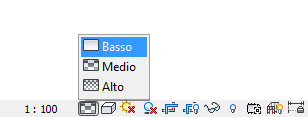
Specificare un livello di dettaglio basso o medio per ridurre la quantità di dettagli presenti nella vista di Revit. In questo modo è possibile ridurre il numero di oggetti da esportare e le dimensioni del file esportato,
Esempio
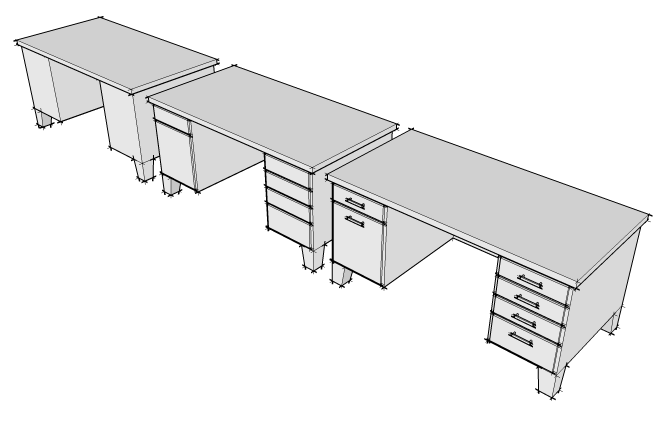
Dati di progetto esportati in Trimble® SketchUp® con livelli di dettaglio basso, medio e alto.